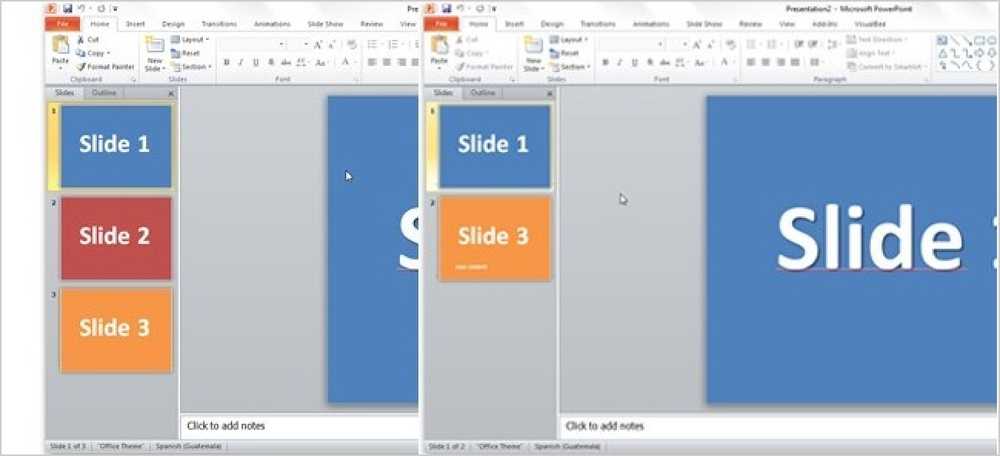Συγκρίνετε δύο αρχεία Excel χρησιμοποιώντας το SpreadSheet Compare
Το Office 2013 Professional Plus διαθέτει μερικά νέα χαρακτηριστικά, όπως ένα νέο πρόγραμμα που ονομάζεται Σύγκριση φύλλου εργασίας.
Το υπολογιστικό φύλλο υπολογιστικών φύλλων παίρνει δύο αρχεία Excel και σας λέει τη διαφορά μεταξύ τους σε μια πολύ ωραία διάταξη πίνακα. Μπορείτε να δείτε γρήγορα τις διαφορές στους τύπους μεταξύ δύο υπολογιστικών φύλλων και τις διαφορές στις τιμές επίσης.
Πρόκειται για ένα πολύ χρήσιμο πρόγραμμα, ειδικά εάν χρησιμοποιείτε το Excel πολύ σε συνεργασία με άλλους. Αν στείλετε email σε κάποιο αρχείο Excel και κάνετε αλλαγές σε μερικούς τύπους κλπ., Μπορείτε να χρησιμοποιήσετε το Σύγκριση υπολογιστικών φύλλων για να δείτε γρήγορα ποιες τροποποιήσεις έγιναν στο πρωτότυπο. Σε αυτή την ανάρτηση, θα σας καθοδηγήσω μέσω της διεπαφής του προγράμματος και πώς μπορείτε να το χρησιμοποιήσετε.
Σημείωση: Η σύγκριση SpreadSheet από τη Microsoft είναι διαθέσιμη μόνο εάν διαθέτετε το Office 2013 Pro Plus ή το Office 365 ProPlus. Δεν περιλαμβάνεται στο Office 2016 για κάποιο λόγο. Υπάρχει επίσης ένα υπολογιστικό φύλλο ανοιχτού κώδικα που συγκρίνει το πρόγραμμα στο SourceForge, αλλά είναι διαφορετικό από αυτό της Microsoft.
Πώς να χρησιμοποιήσετε τη σύγκριση φύλλου εργασίας
Όταν ανοίγετε για πρώτη φορά το υπολογιστικό φύλλο υπολογιστικών φύλλων, θα δείτε την κύρια οθόνη προγράμματος, η οποία μοιάζει με αυτή:

Υπάρχει μόνο μία καρτέλα με κορδέλα που έχει μερικές επιλογές, όπως απεικόνιση τύπων, αλλαγή μεγέθους κυψελών για προσαρμογή και εξαγωγή αποτελεσμάτων. Στο κέντρο βρίσκεται η προβολή διαχωρισμένης οθόνης των δύο αρχείων Excel που θα συγκρίνετε.
Στο κάτω μέρος υπάρχουν τρία παράθυρα, ένα για τα οποία θέλετε να δείτε τις επιλογές, ένα για να δείτε τις πραγματικές διαφορές σε μια προβολή πίνακα και μία που εμφανίζει οπτικά εκεί που συμβαίνουν οι περισσότερες διαφορές.
Κάντε κλικ στο Συγκρίνετε αρχεία στο επάνω αριστερό μέρος και, στη συνέχεια, επιλέξτε τα δύο αρχεία του Excel που θέλετε να συγκρίνετε.

Τώρα μπορείτε να δείτε γρήγορα από τα κυψέλες με κωδικό χρώματος ποιες τιμές ή τύποι είναι διαφορετικές.

Όπως μπορείτε να δείτε, οι τιμές που εισάγονται είναι πράσινες, οι τύποι είναι μοβ, οι υπολογιζόμενες τιμές είναι μπλε, κλπ. Κλπ. Αυτά είναι τα παραδείγματα υπολογιστικών φύλλων όπου παίρνετε 5 ζεύγη αριθμών και τα προσθέτετε και το άλλο απλά πολλαπλασιάζει.

Δεδομένου ότι η μόνη διαφορά είναι ότι μία στήλη χρησιμοποιεί ένα άθροισμα και το ένα χρησιμοποιεί πολλαπλασιασμό, οι τιμές επισημαίνονται με μωβ, πράγμα που σημαίνει ότι η διαφορά είναι στους τύπους. Μπορείτε επίσης να κάνετε κλικ στο Εμφάνιση των τύπων στην κορδέλα για να δείτε γρήγορα τη διαφορά στους τύπους.

Ο πίνακας στο κάτω μέρος θα σας δώσει γρήγορα μια λεπτομερή επισκόπηση των αλλαγών. Σημειώστε ότι μπορείτε να καταργήσετε την επιλογή οποιασδήποτε από τα στοιχεία στα αριστερά σε περίπτωση που υπάρχουν εκατοντάδες καταχωρίσεις. Μπορείτε να φιλτράρετε για να βλέπετε μόνο τις αλλαγές στις καταχωρημένες τιμές, τις υπολογιζόμενες τιμές, τους τύπους κλπ.

Η γραφική παράσταση στα δεξιά θα σας δείξει γρήγορα πόσα από κάθε τύπο αλλαγής καταγράφηκαν στο υπολογιστικό φύλλο:

Τέλος, μπορείτε να εξαγάγετε τα αποτελέσματα σε ένα υπολογιστικό φύλλο Excel ή να αντιγράψετε τα αποτελέσματα στο πρόχειρο. Τα εξαγόμενα αποτελέσματα που δείχνουν τις διαφορές ουσιαστικά εξάγουν μόνο τον πίνακα που φαίνεται παραπάνω.

Έτσι είναι για αυτό για τη σύγκριση υπολογιστικών φύλλων. Είναι ένα ωραίο εργαλείο για τους ανθρώπους που εργάζονται με πολλές εκδόσεις του ίδιου υπολογιστικού φύλλου και σίγουρα μπορεί να σας εξοικονομήσει πολύ χρόνο και ενέργεια. Απολαμβάνω!